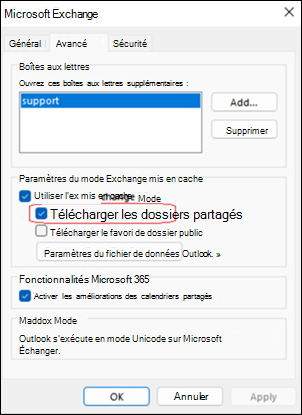Dernière mise à jour : 30 septembre 2025
PROBLÈME
Voici les problèmes actuels liés à la recherche de services pour les boîtes aux lettres partagées.
-
La recherche assistée par le serveur ne retourne pas de résultats lors de la recherche dans l’étendue du dossier actif et du tri sur les catégories.
-
Outlook se bloque lors de la recherche dans un dossier/boîte aux lettres partagé avec la recherche assistée par le serveur.Étapes de reproduction :
-
Ouvrez Outlook.
-
Sélectionnez le module Calendrier .
-
Cochez un calendrier partagé.
-
Sélectionnez le calendrier partagé.
-
Dans la barre de recherche (dossier actif), recherchez n’importe quel mot clé (par exemple, « test »).Résultat attendu : affichage des résultats de la recherche Résultat réel : Outlook plante
Statut:Correction pour la production dans la version 2510 Build 19328.20000. Le correctif est disponible pour le test dans la version 2510 du canal bêta 19314.15000.
-
-
La recherche assistée par le serveur sur les boîtes aux lettres en ligne ne se met pas à jour à mesure que les résultats changent.Étapes de reproduction : La reproduction du client s’est effectuée sur une boîte aux lettres déléguée avec le téléchargement de dossiers partagés désactivé. Nous pouvons également effectuer une reproduction avec une seule boîte aux lettres en mode en ligne.
-
Boîte aux lettres en mode en ligne.
-
Choisissez un dossier, recherchez les éléments dans le dossier, « Dossier actif » est l’étendue.
-
Sélectionnez l’un des résultats de la recherche et faites-le glisser vers un dossier adjacent.Résultat attendu : L’élément disparaît de la recherche Résultat réel : l’élément est toujours en cours de recherche, nous obtenons des erreurs en essayant de cliquer dessus.
Remarque : Ce problème peut également se produire lors de la définition d’une catégorie ou du marquage d’un élément comme lu/non lu.
-
-
La désactivation de la recherche assistée par le serveur peut entraîner le maintien des réponses des résultats de recherche dans la boîte d’envoi.Étapes de reproduction :
-
Toutes les conditions suivantes doivent être vraies :
-
HKEY_CURRENT_USER\software\policies\Microsoft\office\16.0\outlook\search ::D isableServerAssistedSearch (DWORD) 1
-
HKEY_CURRENT_USER\Software\Microsoft\Office\16.0\Outlook\Preferences ::D elegateSentItemsStyle (DWORD) 1
-
Curseur de synchronisation défini sur autre chose que la boîte aux lettres complète
-
Lire et gérer (accès complet) accordé par une autre boîte aux lettres (qui s’affiche ensuite comme une autre boîte aux lettres dans Outlook)
-
-
Ouvrez Outlook, affichez la boîte de réception principale.
-
Sélectionnez la barre de recherche, effectuez une recherche (peu importe tant que vous voyez les résultats).
-
Une fois la recherche terminée, faites défiler vers le bas et sélectionnez Plus.
-
Sélectionnez n’importe quel message dans les résultats et répondez (inline ou non, peu importe).
-
Envoyer une réponse.Résultat attendu : l’élément envoyé sort de la boîte d’envoi dans le dossier Éléments envoyés Résultat réel : l’élément envoyé reste dans la boîte d’envoi (mais le courrier est envoyé)
-
ÉTAT : EXAMEN EN COURS
Les problèmes répertoriés ci-dessus ont été réaffectés en tant que correctifs logiciels à l’équipe Outlook. Il n’existe pas d’ETA pour le triage et la correction. Nous allons mettre à jour cette rubrique lorsque l’équipe Outlook a trié les éléments et les mises à jour status.
SOLUTION DE CONTOURNEMENT
-
Désactivez temporairement la recherche assistée par le serveur, qui revient à l’ancienne recherche Windows Desktop, avec la clé de Registre suivante : HKEY_CURRENT_USER\software\policies\Microsoft\office\16.0\outlook\search DWORD : DisableServerAssistedSearch Valeur : 1
-
Désactivez Télécharger les dossiers partagés. Cette étape désactive le mode mis en cache et l’utilisation de la boîte aux lettres partagée sera plus lente. Pour plus d’informations, consultez Activer le mode Exchange mis en cache.
Important : Si vous rencontrez l’un des problèmes de l’article, vous pouvez tester si la désactivation de Télécharger les dossiers partagés est suffisante pour l’atténuer. Étant donné que vous désactivez le mode mis en cache, les performances de la boîte aux lettres partagée sont dégradées. La clé de Registre est la principale solution recommandée et désactive la recherche de service pour l’ensemble du profil. La désactivation du téléchargement des dossiers partagés ne désactive que pour la boîte aux lettres spécifique. Utilisez l’une des solutions, mais pas les deux en même temps.
-
Sélectionnez Paramètres de compte> fichier > Paramètres du compte.
-
Sélectionnez le nom du compte Microsoft 365 avec la boîte aux lettres partagée ajoutée manuellement, puis sélectionnez Modifier.
-
Sélectionnez Autres paramètres, puis Avancé.
-
Décochez Télécharger les dossiers partagés.
-
Sélectionnez OK , puis Suivant.
Ressources supplémentaires
Résolution des problèmes de recherche Outlook
Comment Outlook pour Windows connecté à Exchange Online utilise Recherche Microsoft
Ressources complémentaires

Demandez aux experts
Communiquez avec des experts, discutez des actualités d’Outlook et des meilleures pratiques, et lisez notre blog.

Obtenir de l’aide de la Communauté
Posez une question et trouvez des solutions avec les agents de support technique, les MVP, les ingénieurs et les utilisateurs d’Outlook.

Suggérer une nouvelle fonctionnalité
Vos suggestions et commentaires sont les bienvenus. Faites-nous part de vos idées. Nous sommes à votre écoute.
Voir aussi
Correctifs ou solutions de contournement pour les problèmes récents dans Outlook pour PC classique